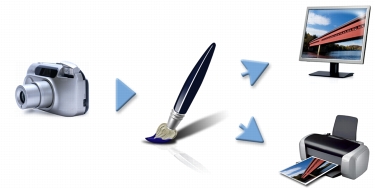
ここでは、カラーマネジメントについてよく寄せられる質問のいくつかについて、回答を示します。
カラーマネジメントとは、イメージのソースや送り先には関係なく、再現される色の予測と制御ができるプロセスです。たとえば、モニタに表示される色の範囲は、プリンタで印刷される色の範囲とは異なるので、画面に表示される色が印刷できないことがあります。色の不一致を低減するために、イメージの表示、変更、または印刷をするときにカラーマネジメントを使用して、一層正確に色を再現できます。
デジタル イメージ処理プロセスでは、イメージの取り込み、修正、および印刷で異なるツールが使用されます。一般的なワークフローでは、デジタル カメラを使用してイメージを取り込み、コンピュータにアップロードしてから、写真編集アプリケーションでイメージを修正して印刷します。これらのツールはそれぞれ、色を解釈する方法が異なります。さらに、各ツールで使用できる色の範囲はそれぞれに固有です。この色の範囲はカラー スペースと呼ばれ、各色を再現する方法を数値セットで定義します。カラー スペースは、カラー モデル (CMYK や RGB など) のサブセットです。言い換えると、それぞれのツールが色について、独自の言語を話しているということです。デジタル カメラのカラー スペースのある数値が、モニタのカラー スペースではまったく異なる色を表していることがあります。この結果、イメージがワークフローを移動すると、解釈により色が元の意味を失い、正確に再現されなくなります。カラーマネジメント システムは、ワークフロー内での色情報のやり取りを改善するために設計されています。
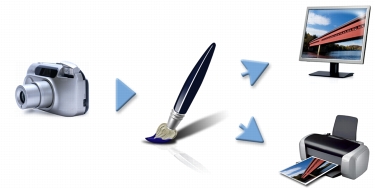
一般的なデジタル イメージ処理ワークフローの例
カラーマネジメント システムはカラー エンジンとも呼ばれ、カラープロファイルを使用してソースのカラー値を解釈し、これにより、送り先で色が一層正確に再現されます。カラープロファイルには、カラーマネジメント システムが色を解釈するために必要なデータがあります。標準的なカラープロファイルの多くが使用できます。さらに、さまざまなブランドのモニタ、スキャナ、デジタル カメラ、およびプリンタについてカラープロファイルがあります。
書類の色を正確に再現する必要がある場合は、カラーマネジメントの使用を検討してください。ワークフローの複雑さやイメージの最終的な送り先も、重要な検討事項です。書類の用途がオンライン表示のみの場合は、カラーマネジメントが重要でないことがあります。ただし、Adobe Photoshop など別のアプリケーションでイメージを開く予定がある場合、または印刷や複数タイプの出力用にイメージを作成する場合は、カラーマネジメントを使用することが重要です。
カラーマネジメントでは、以下のことができます。
• |
デジタル イメージ処理ワークフロー内で一貫性のある色を再現する。特に他のアプリケーションで作成された書類を開く場合。 |
• |
他のユーザーとファイルを共有するときに、一貫性のある色を再現する。 |
• |
印刷する前に、色をプレビュー (ソフト校正) する。 |
• |
さまざまな送り先にイメージを送信するときに、イメージの調整や補正の必要性を低減する。 |
カラーマネジメント システムは同一色への一致は行いませんが (技術的に不可能)、色の再現を大幅に改善します。
モニタが表示する色を人間の目が感知する仕組みは、色の一貫性を管理する上で別の重要な要件です。人間の感知は、イメージを表示する環境の影響を受けます。表示環境からの影響を緩和する方法をいくつか示します。
• |
室内の光量を一定にします。たとえば、室内に日光が多量に差し込む場合は、カーテンを使用するか、可能な場合は窓のない部屋で作業します。 |
• |
色を正確に感知するために、一部のグラフィックのプロは、窓がなく、壁や天井が灰色か中間色の部屋で作業しています。作業部屋がこれらの条件に当てはまらない場合は、モニタ フードを購入するか、黒のボール紙と接着テープで作成できます。 |
• |
モニタが表示する色に干渉する明るい色の衣服を着用しないでください。たとえば、白のシャツを着用するとモニタに反射して、感知する色が変化します。 |
• |
モニタに表示する背景を灰色などの中間色に設定するか、グレースケールのイメージを適用します。カラフルな壁紙やスクリーンセーバーを使用することは避けてください。 |
モニタの較正とプロファイリング (特性解析とも呼ばれる) も、色の正確さを確保するための重要な手順です。較正は、モニタに表示される色の一貫性を確保します。較正後に、モニタが色を解釈する仕組みの詳細情報を持つ、モニタのカラープロファイルを作成できます。その後、このカラープロファイルを他のデバイスと共有できます。較正とプロファイリングは共に動作して、色の正確さを確保します。モニタの較正が正しくない場合、カラープロファイルは役に立ちません。
ただし、較正とプロファイリングは複雑で、通常は較正機器と特殊なソフトウェアが必要です。さらに、不適切な較正は、役立つどころか悪影響を及ぼすことがあります。モニタの較正とカスタム カラープロファイルに関する追加情報は、カラーマネジメント技術や製品を調べることで得られます。また、オペレーティングシステムやモニタに付属するマニュアルを参照することもできます。
カラープロファイルの割り当てと変換のいずれを行うかを決定するときには、はじめにそれぞれの処理を実行すると結果がどうなるかを検討する必要があります。Corel Painter でカラープロファイルを割り当てると、書類のカラー値 (数値) は変化しません。その代わり、Corel Painter はイメージの色を解釈するときに、単純にカラープロファイルを使用します。一方、カラープロファイルを変換すると、書類のカラー値が変化します。Corel Painter はカラープロファイルを割り当てるのではなく、あるカラープロファイルを別のカラープロファイルに変換します。カラープロファイルを変換すると、カラー表示が影響を受けるだけでなく、書類内の色が元に戻せない色に変化します。
イメージを作成するとき、および同じカラープロファイルをワークフローで使用するときには、sRGB など、作業するカラー スペースを選択するのがよい方法です。カラープロファイルの割り当てや変換は避けてください。ただし、別のカラープロファイルへの切り替えが必要な場合があります。
たとえば、受け取ったファイルにカラープロファイルが埋め込まれていない場合、ファイルにカラープロファイルを割り当てる必要があります。この方法では、ファイルの元のカラー値を保持できます。
プリンタなどの特定の出力用にファイルを準備する場合にのみ、変換オプションを選択してください。送り先のプロファイルに合わせてデータを変更した後は、再度変換して元のカラープロファイルに戻すことは多くの場合適しません。
カラーマネジメント システムは、ソースから複数の出力に効果的に変換できます。ただし、あるカラー スペースの色を別のカラー スペースの色に一致させるときに、カラーマネジメント システムが特定の色を一致できないことがあります。カラーマネジメント システムによる色の解釈方法によっては、これらの「色域外」の色により、イメージの表示が大幅に変化することがあります。幸いなことに、レンダリングの目的を選択して、カラーマネジメント システムに色域外の色の解釈方法を指示できます。選択するレンダリングの目的は、イメージのグラフィック コンテンツによって異なります。
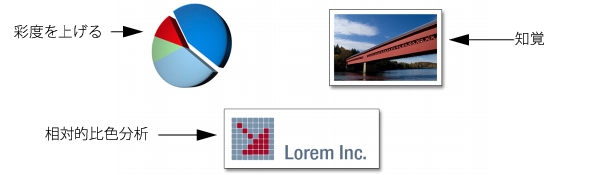
3 種類のイメージと対応するレンダリング目的の例
• |
知覚 - 色域外の色を多数含む写真やビットマップを表示するときに選択します。色域内の色を含めて、すべての色を変更することにより、送り先の色の範囲に合わせて全体のカラー表示が保持されます。このレンダリングの目的を選択すると、色どうしの関係が維持され、最良の結果が得られます。 |
• |
彩度を上げる - チャートやグラフなど、ビジネス グラフィックで一層濃い単色を表示するときに選択します。他のレンダリングの目的で表示される色よりも正確さが低くなることがあります。 |
• |
相対的比色分析 - ロゴやその他のグラフィックでオリジナルの色を保持するときに選択します。ソースの色に一致する色が見つからない場合は、可能な最も近い色が使用されます。このレンダリングの目的を選択すると、白点がずれます。言い換えると、白の用紙に印刷する場合、イメージの白の領域では、用紙の白を使用して色が再現されます。このため、このレンダリングの目的は、イメージ印刷に適したオプションです。 |
• |
完全な比色分析 - 正確な色を使用してロゴやその他のグラフィックを表示する必要があるときに選択します。ソースの色に一致する色が見つからない場合は、可能な最も近い色が使用されます。レンダリングの目的の [完全な比色分析] と [相対的比色分析] は似ていますが、 [完全な比色分析] は変換で白点を保持し、用紙の白に合わせて調整することはしません。このオプションは、主に校正で使用します。 |
ソフト校正では、イメージがどのように再現されるかを示すプレビューを画面上に生成します。この方法は、従来の印刷ワークフローの「ハード校正」をシミュレートしたものです。ただし、ハード校正とは異なり、ソフト校正では、用紙にインクで印刷することなく最終的な結果を表示できます。たとえば、特定ブランドのプリンタを使用するときの印刷後のイメージをプレビューできます。また、別の種類のモニタにイメージがどのように表示されるかもプレビューできます。
ソフト校正を行うと、特定のプリンタやモニタに対して書類のカラープロファイルが適切であるかどうかを確認したり、意図しない結果の出力を防止したりすることができます。Corel Painter のソフト校正について詳しくは、イメージのソフト校正.を参照してください。
|
|
Copyright 2012 Corel Corporation. All rights reserved.